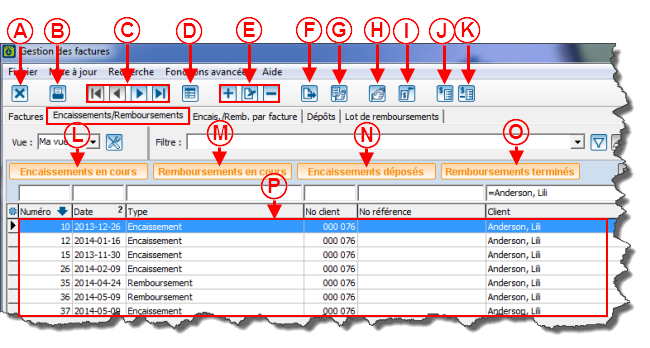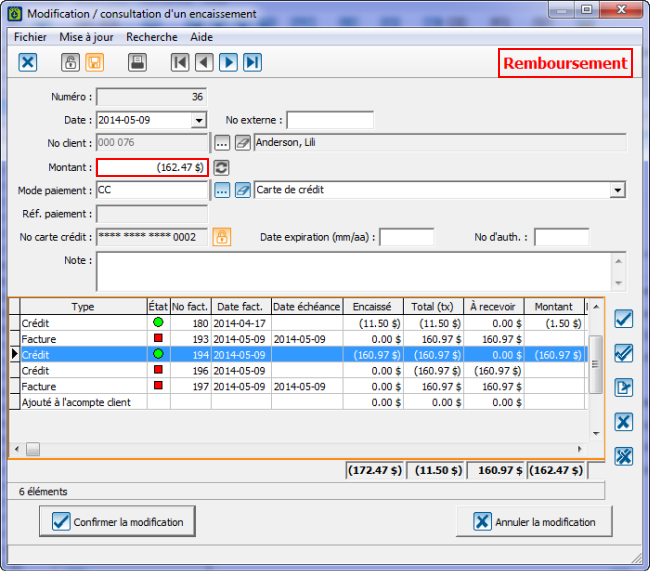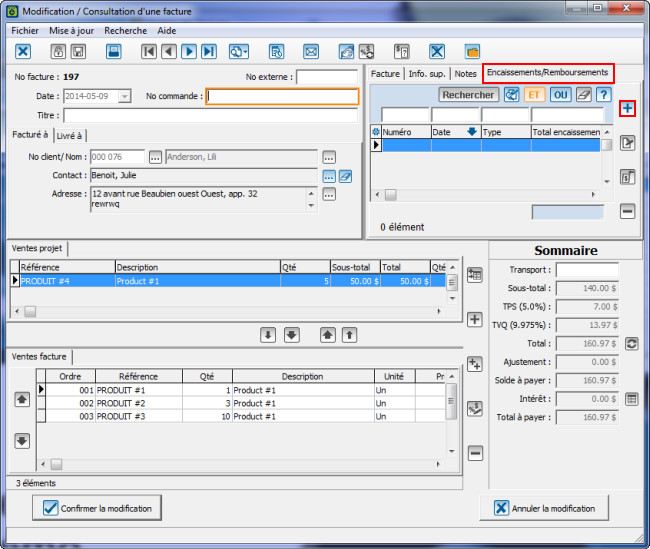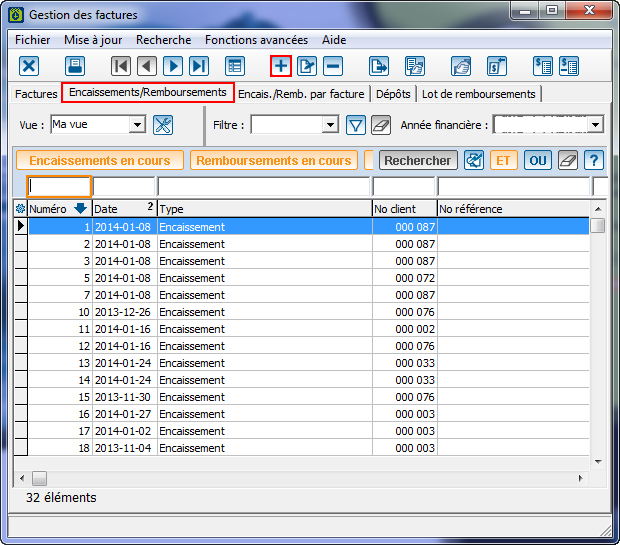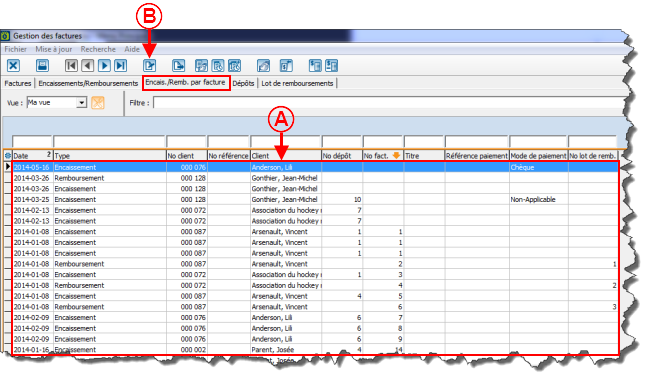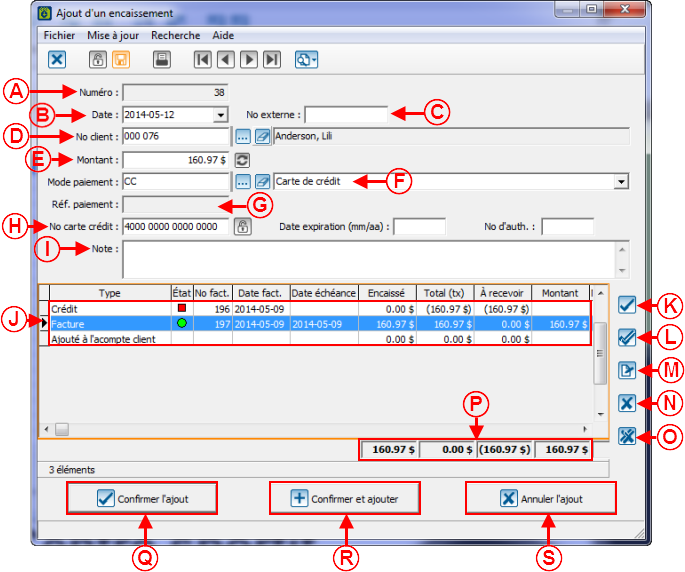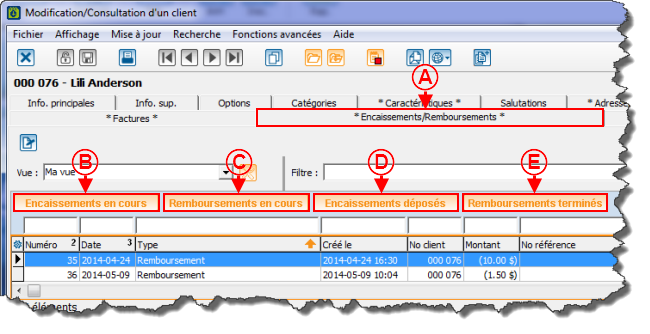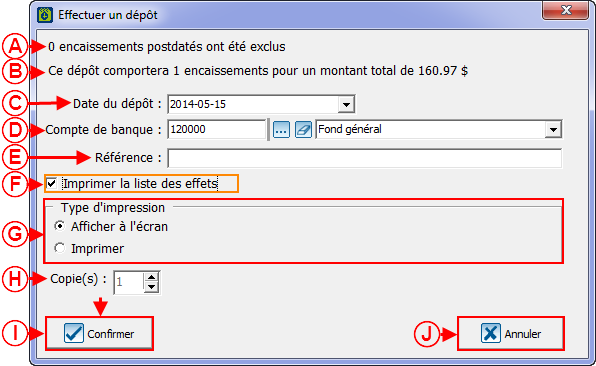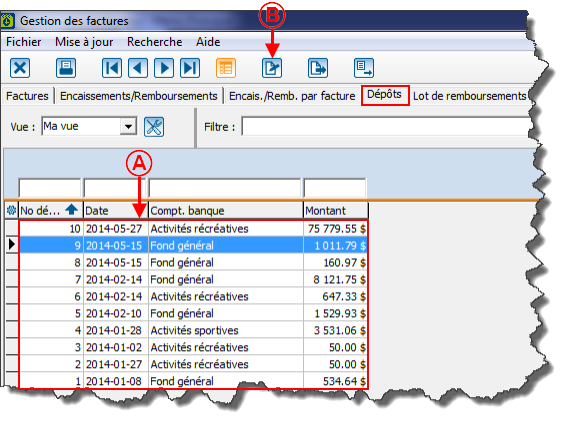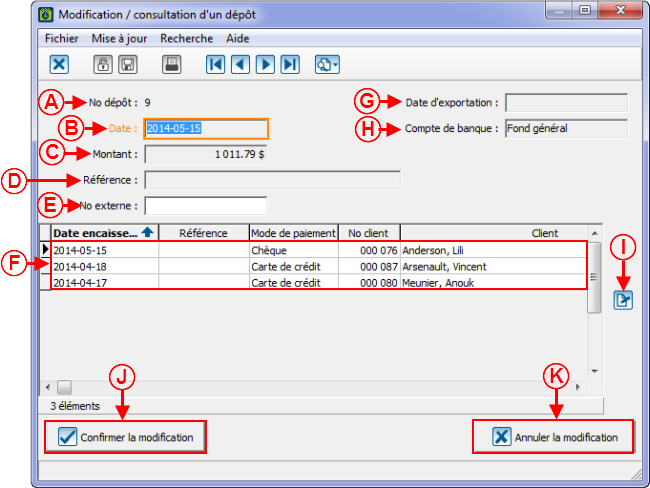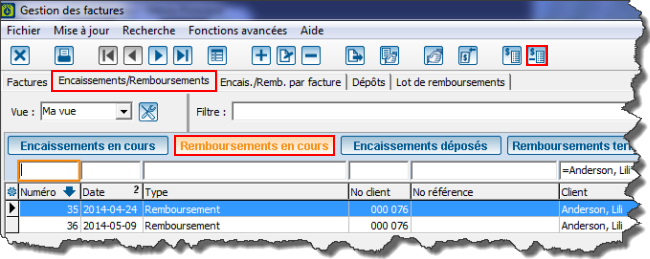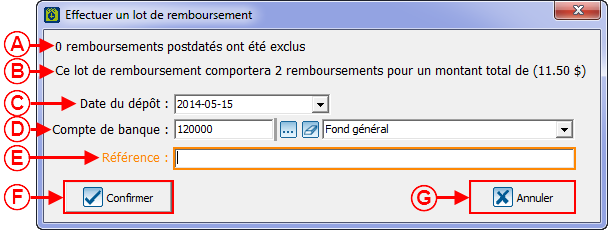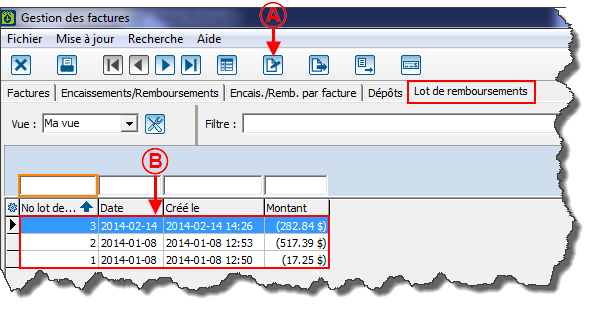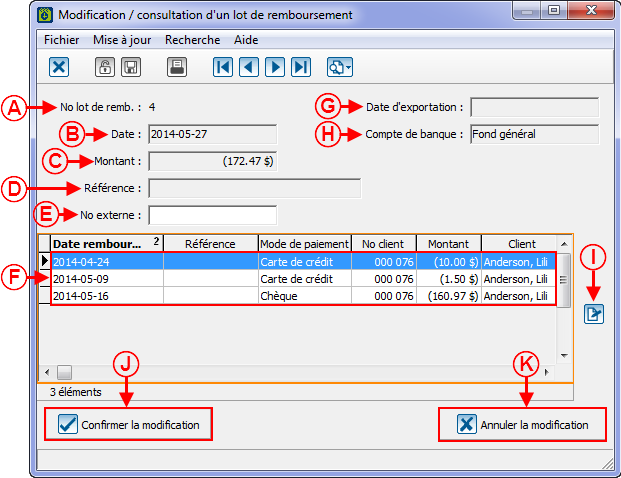|
|
| Ligne 175 : |
Ligne 175 : |
| | - À partir de la gestion des factures. | | - À partir de la gestion des factures. |
| | | | |
| − | === À partir de l'onglet la gestion des factures<br> === | + | === À partir de l'onglet la gestion des factures<br> === |
| | | | |
| | {| width="200" cellspacing="1" cellpadding="1" border="1" class="wikitable" | | {| width="200" cellspacing="1" cellpadding="1" border="1" class="wikitable" |
| Ligne 324 : |
Ligne 324 : |
| | {| width="200" cellspacing="1" cellpadding="1" border="1" class="wikitable" | | {| width="200" cellspacing="1" cellpadding="1" border="1" class="wikitable" |
| | |- | | |- |
| − | | colspan="2" | Après avoir cliquer sur «[[Image:Encaissement dépôt012.png]] Effectuer un lot de remboursement», la fenêtre suivante s'ouvre. <br> | + | | colspan="2" | Après avoir cliquer sur «[[Image:Encaissement dépôt012.png]] Effectuer un lot de remboursements», la fenêtre suivante s'ouvre. <br> |
| | |- | | |- |
| | | colspan="2" | [[Image:Encaissement dépôt010.png]]<br> | | | colspan="2" | [[Image:Encaissement dépôt010.png]]<br> |
| Ligne 384 : |
Ligne 384 : |
| | |- | | |- |
| | | | | | |
| − | <span style="color: rgb(255, 0, 0);">'''G: '''</span>Indique la date à laquelle le lot de remboursement a été exporté vers le logiciel comptable. | + | <span style="color: rgb(255, 0, 0);">'''G: '''</span>Indique la date à laquelle le lot de remboursements a été exporté vers le logiciel comptable. |
| | | | |
| | '''Note : '''Cette fonction nécessite le module d'exportation comptable. <br> | | '''Note : '''Cette fonction nécessite le module d'exportation comptable. <br> |
Version du 30 mai 2014 à 11:31
Modèle:Entete ProLoc
Introduction
Il est possible de créer des encaissements et des remboursements pour les différentes factures de ProLoc.
Un encaissement et un remboursement peuvent être créés à partir d'une facture ou à partir de la gestion des factures. On peut aussi les consulter à partir de la fiche d'un client ou à partir de la gestion des factures.
Gestion des encaissements et des remboursements
Pour accéder à la gestion des encaissements et des remboursements, il faut aller dans le menu «Facturation» puis dans « Factures». Factures».
|

|
Après avoir cliqué sur « Factures» le fenêtre suivante s'ouvre. Il faut ensuite se positionner sur l'onglet «Encaissements/Remboursements». Voici les différentes options de cet onglet. Factures» le fenêtre suivante s'ouvre. Il faut ensuite se positionner sur l'onglet «Encaissements/Remboursements». Voici les différentes options de cet onglet.
|
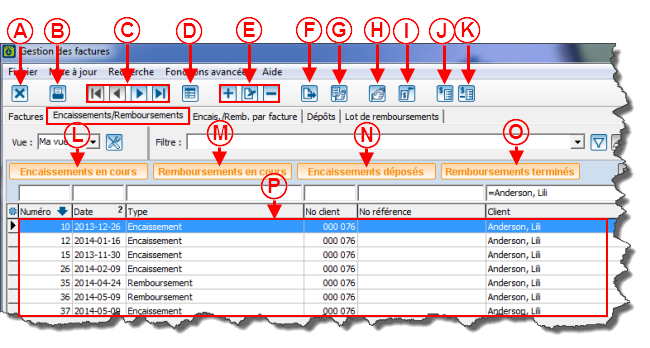
|
A: Permet de fermer la gestion des factures.
|
B: Permet d'accéder aux rapports en lien avec la gestion des encaissements et des remboursements.
|
C: Permet de se déplacer d'un item à l'autre dans la grille en P.
|
D: Permet d'afficher ou de masquer la grille des sommaires d'analyse.
|
E: Permet d'ajouter, de modifier ou de retirer l'item sélectionné dans la grille en P.
|
F: Permet d'exporter les données en Excel ou de fusionner les données en Word. Pour plus de détails sur l'exportation/fusion, cliquer ici.
|
G: Permet de créer une liste personnalisée de clients.
|
H: Permet d'ouvrir la fiche du client sélectionné dans la grille en P.
|
I: Permet d'annuler ou de rembourser l'encaissement sélectionné dans la grille en P.
|
J: Permet de générer un dépôt.
|
K: Permet de générer un lot de remboursements.
|
L: Affiche la liste des encaissements en cours (non déposés).
|
M: Affiche la liste des remboursements en cours (non déposés).
|
N: Affiche la liste des encaissements qui ont été déposés.
|
O: Affiche la liste des remboursements qui ont été déposés.
|
P: Contient la liste des encaissements et des remboursements affichés dans la gille.
|
|
Note: Lorsque les onglets L, M, N et O sont tous bleus ou tous orangés, tout leur contenu est affiché dans la grille en P.
Pour sélectionner ou désélectionner seulement certains onglets, il faut tenir la touche CTRL enfoncée et cliquer sur l'onglet à sélectionner. Lorsqu'il est orangé, l'onglet est actif et son contenu est affiché.
|
|
Options de l'encaissement et du remboursement.
Voici les différentes options de l'encaissement.
|
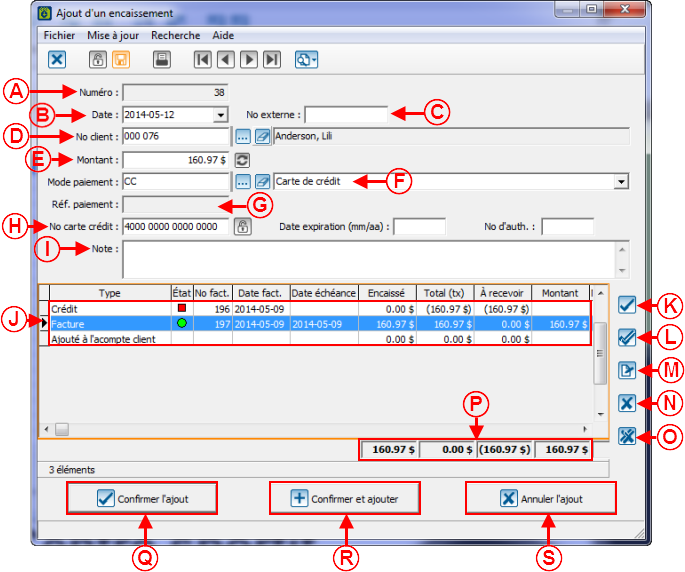
|
A: Indique le numéro de l'encaissement attribué par ProLoc, selon un ordre numérique croissant.
|
B: Permet de sélectionner la date de l'encaissement.
|
C: Permet d'indiquer un numéro de référence externe.
|
D: Permet de sélectionner le client.
|
E: Indique le montant de l'encaissement.
|
F: Permet de sélectionner le mode de paiement.
|
G: Permet d'indiquer une référence de paiement, par exemple, un numéro de chèque.
|
H: Permet d'entrer le numéro de carte de crédit (à titre de référence seulement).
|
I: Permet d'ajouter une note personnalisée.
|
J: Affiche la liste des factures et des crédits à encaisser pour ce client.
|
K: Attribue le montant d'encaissement maximum pour la ligne sélectionnée.
|
L: Attribue le montant d'encaissement maximum pour toutes les lignes affichées dans la grille.
|
M: Permet de spécifier un montant à encaisser et/ou de créer un ajustement pour la ligne sélectionnée
|
N: Retire le montant d'encaissement attribué pour la ligne sélectinnée en J.
|
O: Retire le montant d'encaissement attribué pour toutes les lignes affichées dans la grille.
|
P: Indique le total des différentes colonnes de la liste en J.
|
Q: Permet de sauvegarder et de fermer l'encaissement.
|
R: Permet de sauvegarder l'encaissement et d'en créer un nouveau.
|
S: Permet d'annuler l'ajout de l'encaissement.
|
|
|
Les options du remboursement sont les mêmes que celles de l'encaissement. Les seules différences sont que le montant doit être négatif et que la mention "Remboursement" est inscrite.
|
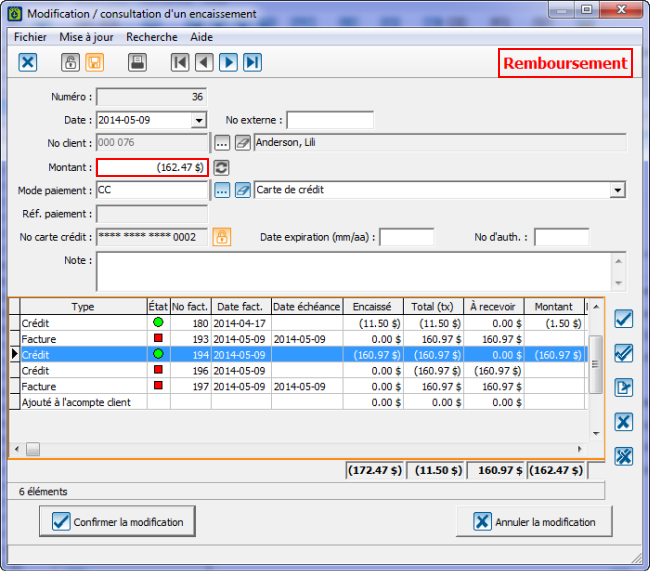
|
Créer un encaissement
Il est possible de créer une encaissement à partir de la facture ou de la gestion des encaissements.
À partir d'une facture
Dans l'onglet «Encaissements/Remboursements» de la facture, cliquer sur le bouton « Ajouter». Ajouter».
|
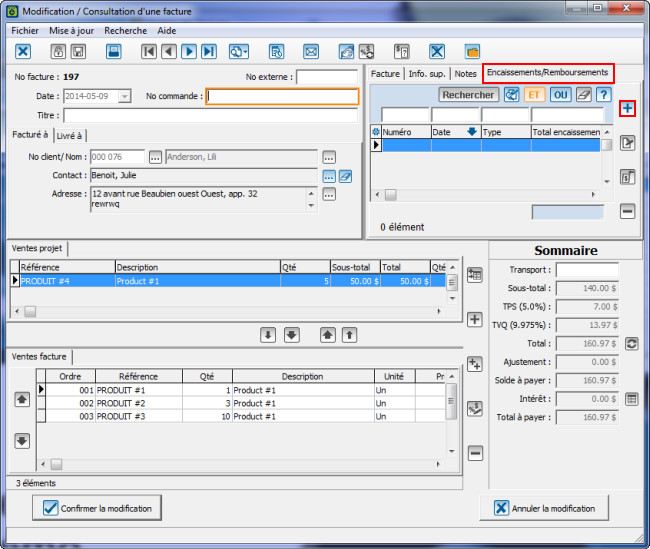
|
| La fenêtre d'ajout d'encaissement s'ouvre. Pour plus de détails sur les différentes options de cette fenêtre, cliquer ici.
|
À partir de la gestion des encaissements
Pour accéder à la gestion des encaissements et des remboursements, il faut aller dans le menu «Facturation» puis dans « Factures». Factures».
|

|
Après avoir cliqué sur « Factures», il faut se positionner sur l'onglet «Encaissements/Remboursements». Il faut ensuite cliquer sur « Factures», il faut se positionner sur l'onglet «Encaissements/Remboursements». Il faut ensuite cliquer sur « Ajouter». Ajouter».
|
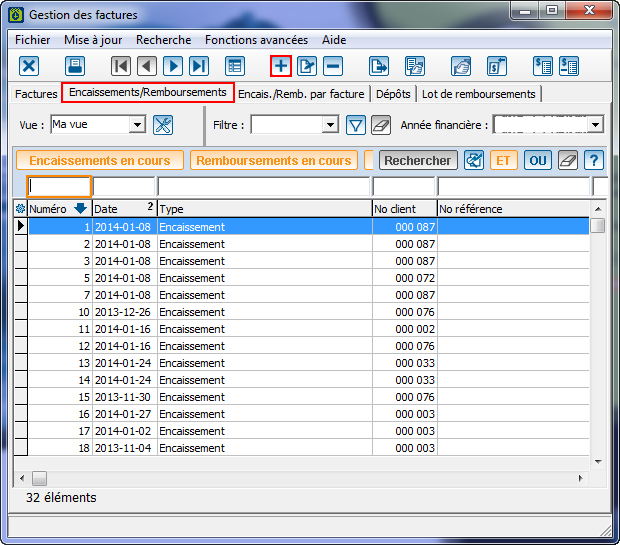
|
| La fenêtre d'ajout d'encaissement s'ouvre. Pour plus de détails sur les différentes options de cette fenêtre, cliquer ici.
|
À partir de la fiche du client
| Dans la fiche d'un client, l'onglet «Encaissements/Remboursements» permet de consulter la liste des encaissements et des reboursements pour ce client.
|
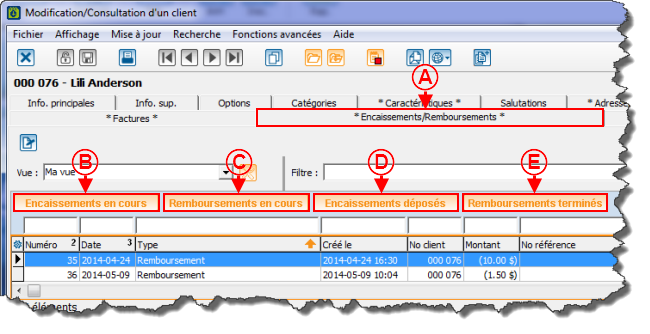
|
A: L'onglet «Encaissements/Remboursements» permet de consulter la liste des encaissements et des remboursements faits pour ce client.
|
B: Affiche la liste des encaissements en cours (non déposés).
|
C: Affiche la liste des remboursements en cours (non déposés).
|
D: Affiche la liste des encaissements qui ont été déposés.
|
E: Affiche la liste des remboursements qui ont été déposés.
|
Note : Lorsque les onglets B, C, D et E sont tous bleus ou tous orangés, tout leur contenu est affiché dans la grille.
Pour sélectionner ou désélectionner seulement certains onglets, il faut tenir la touche CTRL enfoncée et cliquer sur l'onglet à sélectionner. Lorsqu'il est orangé, l'onglet est actif et son contenu est affiché.
|
Consulter un encaissement ou un remboursement
Il est possible de consulter un encaissement ou un remboursement à partir de différents endroits.
- À partir de la gestion des factures.
À partir de l'onglet la gestion des factures
Pour accéder à la gestion des encaissements et des remboursements par facture, il faut aller dans le menu «Facturation» puis dans « Factures». Factures».
|

|
Après avoir cliqué sur « Factures», la fenêtre suivante s'ouvre. Il faut alors se positionner sur l'onglet «Encais./Remb. par facture». Cet onglet contient la liste de tous les encaissements et remboursements faits, qu'ils soit déposés ou non. Factures», la fenêtre suivante s'ouvre. Il faut alors se positionner sur l'onglet «Encais./Remb. par facture». Cet onglet contient la liste de tous les encaissements et remboursements faits, qu'ils soit déposés ou non.
|
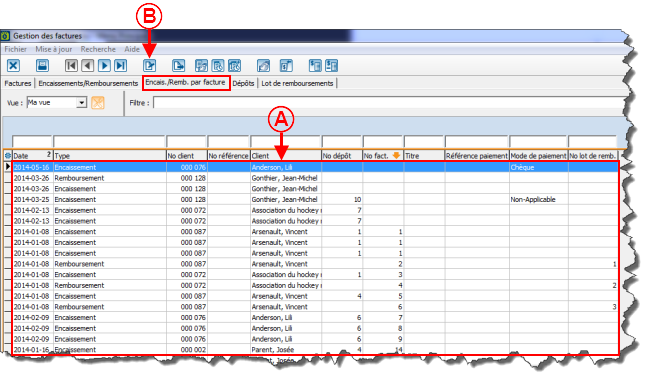
|
A: Contient les encaissements et les remboursement faits par facture.
|
B: Pour consulter un encaissement ou un remboursement, il faut d'abord le sélectionner et ensuite cliquer sur « Modifier/Consulter». Modifier/Consulter».
|
| La fenêtre de l'encaissements ou du remboursement s'ouvre. Pour plus de détails sur les différentes options de cette fenêtre, cliquer ici.
|
Dépôt et lot de remboursements
Créer un dépôt
Pour créer un dépôt, il faut d'abord accéder à la gestion des encaissements et des remboursements. Pour ce faire, il faut aller dans le menu «Facturation» puis dans « Factures». Factures».
|

|
Après avoir cliqué sur « Factures», la fenêtre suivante s'ouvre. Il faut ensuite se positionner sur l'onglet «Encaissements/Remboursements». Il faut alors afficher la liste des encaissements en cours et cliquer sur le bouton « Factures», la fenêtre suivante s'ouvre. Il faut ensuite se positionner sur l'onglet «Encaissements/Remboursements». Il faut alors afficher la liste des encaissements en cours et cliquer sur le bouton «  Effectuer un dépôt». Effectuer un dépôt».
|

|
Après avoir cliqué sur le bouton « Effectuer un dépôt», la fenêtre suivante s'ouvre. Effectuer un dépôt», la fenêtre suivante s'ouvre.
|
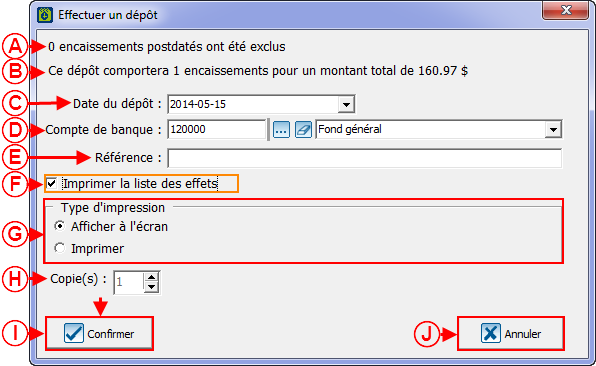
|
| A: Si la date de l'encaissement est supérieure à la date du dépôt, il sera considéré postdaté et sera exclu de ce dépôt. Cette ligne indique le nombre d'encaissements qui seront exclus.
|
B: Indique le nombre d'encaissements contenus dans le dépôt ainsi que le montant total du dépôt.
|
| C: Permet de sélectionner la date du dépôt.
|
D: Permet de sélectionner le compte de banque dans lequel le dépôt sera fait.
|
| E: Permet d'indiquer une référence, une information supplémentaire qui serait utile au dépôt.
|
F: Permet d'imprimer la liste des effets. Cette liste pourra servir de bordereau de dépôt à la banque.
|
| G: Permet d'afficher la liste des effets à l'écran ou de l'envoyer directement à l'imprimante.
|
H: Permet de choisir le nombre de copies à imprimer.
|
| I: Permet de confirmer la création du dépôt.
|
J: Permet d'annuler la création du dépôt.
|
Gestion des dépôts
Il est possible de consulter la liste des dépôts qui ont été faits.
Pour consulter les dépôts faits, il faut d'abord accéder à la gestion des dépôts. Pour ce faire, il faut aller dans le menu «Facturation» puis dans « Factures». Factures».
|

|
| L'onglet «Dépôts» de la gestion des factures permet de consulter la liste des dépôts qui ont été faits.
|
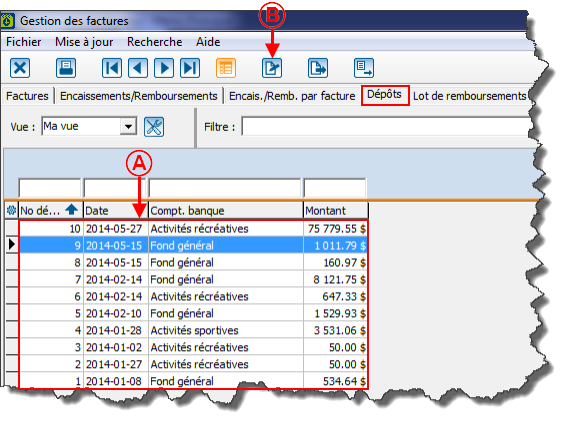
|
| A: Contient la liste des dépôts.
|
B: Pour consulter un dépôt, il faut d'abord le sélectionner et ensuite cliquer sur « Modifier/Consulter». Modifier/Consulter».
|
Après avoir cliqué sur « Modifier/Consulter», la fenêtre du dépôt s'ouvre. Modifier/Consulter», la fenêtre du dépôt s'ouvre.
|
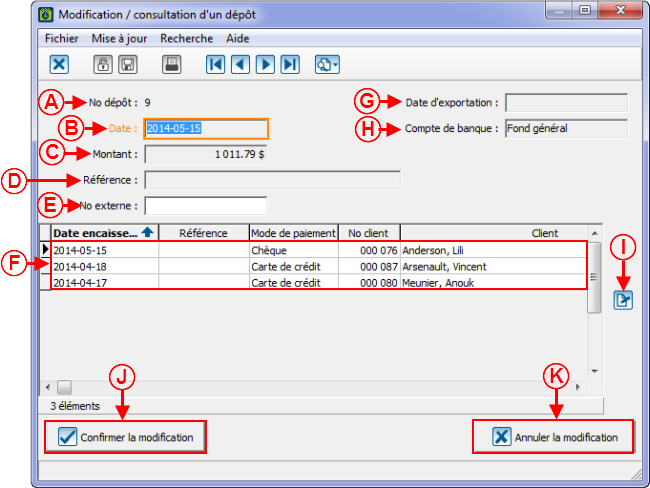
|
| A: Indique le numéro du dépôt.
|
B: Indique la date du dépôt.
|
| C: Indique le montant total du dépôt.
|
D: Indique la référence du dépôt si celle-ci a été inscrite au moment de la création du dépôt.
|
E: Indique le numéro externe si celui-ci a été inscrit au moment de la création du dépôt.
|
F: Contient le détail des encaissements contenus dans ce dépôt.
|
|
G: Indique la date à laquelle le dépôt a été exporté vers le logiciel comptable.
Note : Cette fonction nécessite le module d'exportation comptable.
|
H: Indique le compte de banque dans lequel le dépôt a été fait.
|
I:Permet de consulter l'encaissement sélectionnéF.
|
J: Permet de confirmer les modifcations apportées et de fermer la fenêtre.
|
K: Permet d'annuler les modifications apportées.
|
|
Créer un lot de remboursements
Pour créer un lot de remboursements, il faut d'abord accéder à la gestion des encaissements et des remboursements. Pour ce faire, il faut aller dans le menu «Facturation» puis dans « Factures». Factures».
|

|
Après avoir cliqué sur « Factures», la fenêtre suivante s'ouvre. Il faut ensuite se positionner sur l'onglet «Encaissements/Remboursements». Il faut alors afficher la liste des remboursements en cours et cliquer sur le bouton « Factures», la fenêtre suivante s'ouvre. Il faut ensuite se positionner sur l'onglet «Encaissements/Remboursements». Il faut alors afficher la liste des remboursements en cours et cliquer sur le bouton « Effectuer un lot de remboursements». Effectuer un lot de remboursements».
|
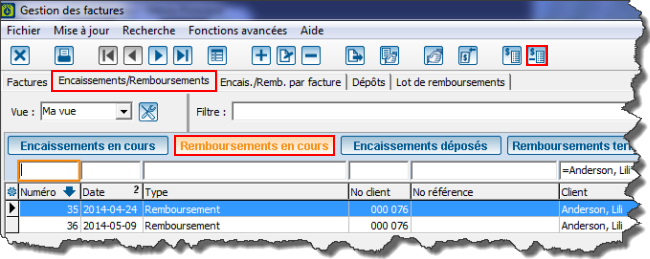
|
Après avoir cliquer sur « Effectuer un lot de remboursements», la fenêtre suivante s'ouvre. Effectuer un lot de remboursements», la fenêtre suivante s'ouvre.
|
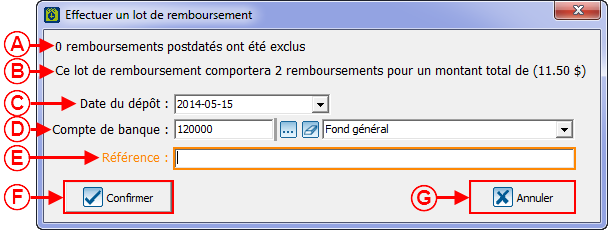
|
A: Si la date du remboursement est supérieure à la date du lot de remboursements, il sera considéré postdaté et sera exclu de ce lot. Cette ligne indique le nombre de remboursements qui seront exclus.
|
B: Indique le nombre de remboursements contenus dans le lot de remboursements ainsi que le montant total du lot.
|
C: Permet de sélectionner la date du lot de remboursements.
|
D: Permet de sélectionner le compte de banque dans lequel le lot de remboursements sera fait.
|
E: Permet d'indiquer une référence, une information supplémentaire qui serait utile pour ce lot de remboursements.
|
F: Permet de confirmer la création du lot de remboursements.
|
G: Permet d'annuler la création du lot de remboursements.
|
|
Gestion des Lots de remboursements
Il est possible de consulter la liste des lots de remboursements qui ont été faits.
Pour consulter les lots de remboursements faits, il faut d'abord accéder à la gestion des lots de remboursements. Pour ce faire, il faut aller dans le menu «Facturation» puis dans « Factures». Factures».
|

|
Après avoir cliqué sur « Factures», la fenêtre suivante s'ouvre. Il faut ensuite se positionner sur l'onglet «Lot de remboursements». Cet onglet permet de consulter la liste des lots de remboursements qui ont été faits. Factures», la fenêtre suivante s'ouvre. Il faut ensuite se positionner sur l'onglet «Lot de remboursements». Cet onglet permet de consulter la liste des lots de remboursements qui ont été faits.
|
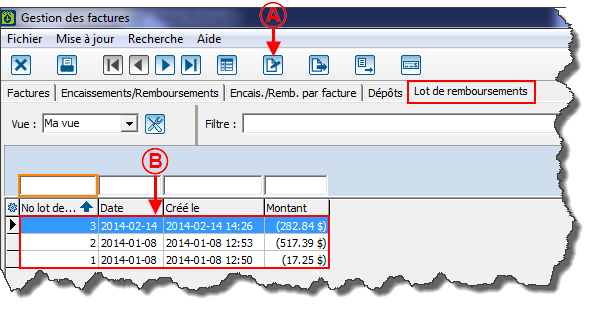
|
| A: Contient la liste des lots de remboursements.
|
B: Pour consulter un lot de remboursements, il faut d'abord le sélectionner et ensuite cliquer sur « Modifier/Consulter». Modifier/Consulter».
|
Après avoir cliqué sur « Modifier/Consulter», la fenêtre du lot de remboursements s'ouvre. Modifier/Consulter», la fenêtre du lot de remboursements s'ouvre.
|
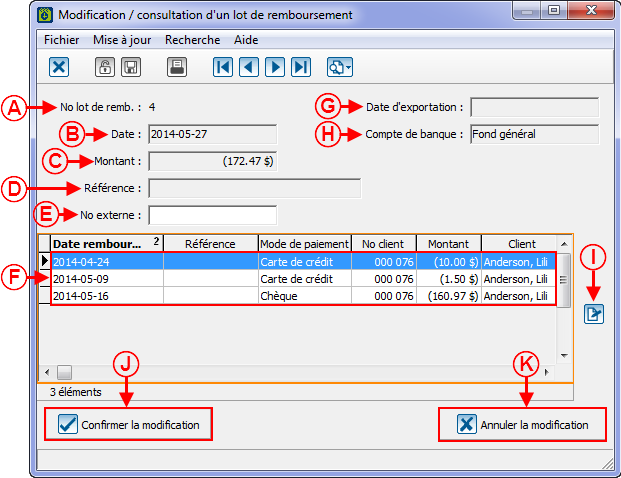
|
| A: Indique le numéro du lot de remboursements.
|
B: Indique la date du lot de remboursements.
|
| C: Indique le montant total du lot de remboursements.
|
D: Indique la référence du lot de remboursements si celle-ci a été inscrite au moment de la création du lot de remboursements.
|
E: Indique le numéro externe si celui-ci a été inscrit au moment de la création du lot de remboursements.
|
F: Contient le détail des encaissements contenus dans ce lot de remboursements.
|
|
G: Indique la date à laquelle le lot de remboursements a été exporté vers le logiciel comptable.
Note : Cette fonction nécessite le module d'exportation comptable.
|
H: Indique le compte de banque dans lequel le lot de remboursements a été fait.
|
I: Permet de consulter le remboursement sélectionné en F.
|
J: Permet de confirmer les modifcations apportées et de fermer la fenêtre.
|
K: Permet d'annuler les modifications apportées.
|
|
Nom du document : ProLoc:Encaissement Dépôt
|}